Ako previesť 3GP na MP3
Kedysi populárny formát pre balenie mobilného video obsahu bol 3GP. Dôvodom bola skutočnosť, že telefóny mali v minulosti slabý výkon a pamäť a tento formát nevykazoval vysoké nároky na hardvér zariadení. Vzhľadom na ich všadeprítomnú distribúciu možno predpokladať, že mnoho používateľov nahromadilo video s takým rozšírením, z ktorého sa z akýchkoľvek dôvodov vyžaduje získať len zvukovú stopu. To spôsobuje, že konverziu 3GP na MP3 je veľmi naliehavá úloha, ktorej riešenie zvážime.
obsah
Metódy konverzie
Na tento účel sa používajú špecializované prevodníky, ktoré budú uvedené nižšie.
Prečítajte si tiež: Iný softvér na konverziu videa
Metóda 1: Freemake Video Converter
Freemake Video Converter - populárny prevodník s podporou pre mnoho formátov.
- Spustite aplikáciu a kliknite na tlačidlo "Pridať video" v ponuke "Súbor" a otvorte zdrojové video vo formáte 3GP.
- Otvorí okno prehliadača, v ktorom sa musíte presunúť do adresára s videom. Potom vyberte objekt a kliknite na "Otvoriť" .
- V spodnej časti programového rozhrania nájdeme ikonu "v MP3" a kliknite na ňu.
- Dostávame sa do možnosti "Možnosti prevodu na MP3" . Tu môžete vybrať zvukový profil a konečné možnosti priečinka. Môžete sa uistiť, že výstupný súbor je okamžite exportovaný do iTunes , Ak to chcete urobiť, začiarknite políčko Exportovať do iTunes .
- Bitovú rýchlosť nastavíme na "192 Kbps" , čo zodpovedá odporúčanej hodnote.
- Ďalšie parametre je možné nastaviť kliknutím na položku Pridať profil . Otvorí sa to "Editor profilov MP3" . Tu môžete nastaviť kanál, frekvenciu a bitovú rýchlosť výstupného zvuku.
- Keď kliknete na ikonu elipsy v poli "Uložiť do" , zobrazí sa okno pre výber priečinka Uložiť. Prejdeme do požadovanej zložky a klikneme na "Uložiť" .
- Po konfigurácii kliknite na tlačidlo "Previesť" .
- Začne sa proces konverzie, počas ktorého sa dá pozastaviť alebo zastaviť kliknutím na príslušné tlačidlá. Ak začiarknete možnosť "Vypnúť počítač po dokončení procesu", systém sa po konvertovaní vypne. Táto možnosť môže byť užitočná, ak potrebujete previesť mnohé súbory.
- Po dokončení kliknite na "Zobraziť v priečinku" pre zobrazenie výsledkov.
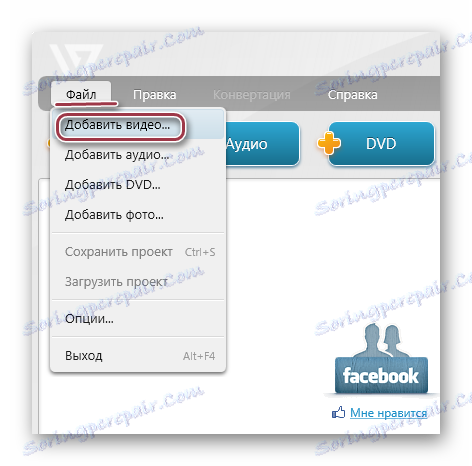
Môžete tiež presunúť súbor priamo z okna programu Explorer alebo pomocou tlačidla "Video" na paneli.

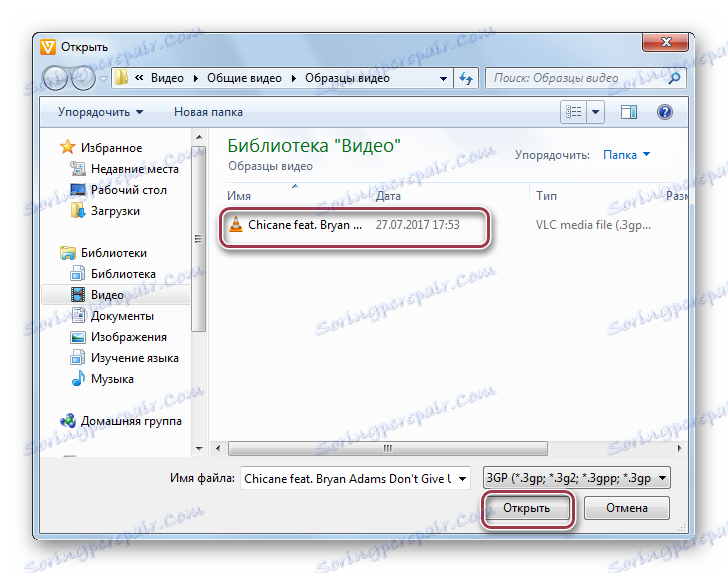
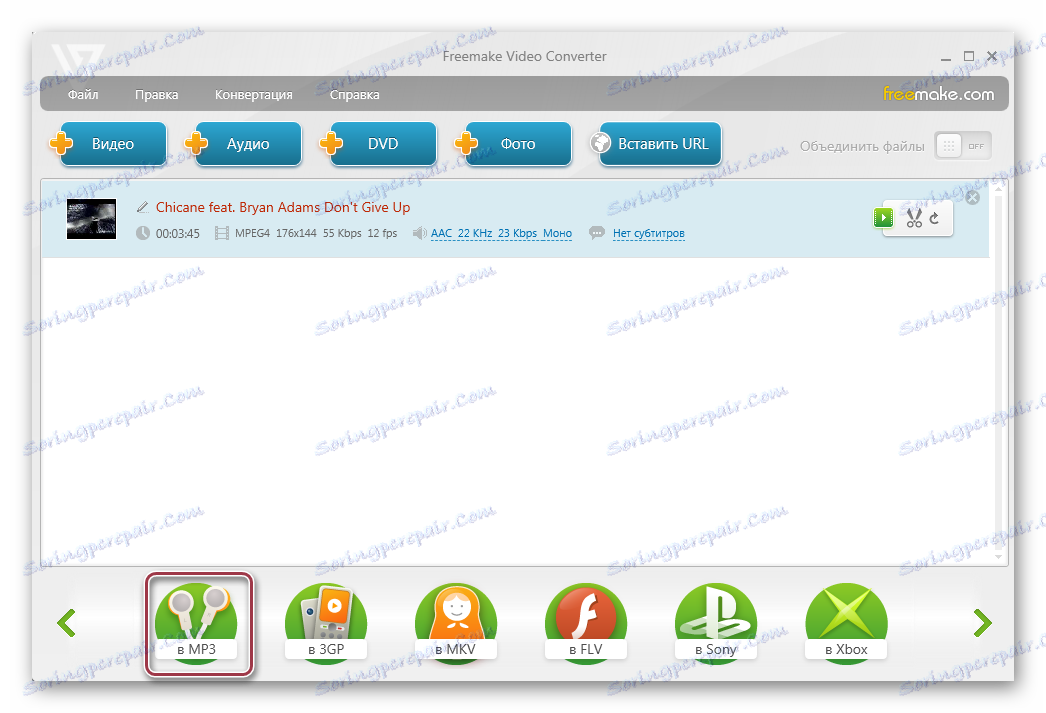
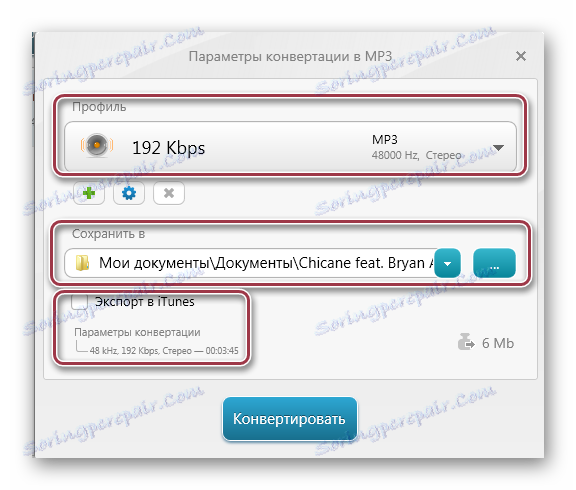


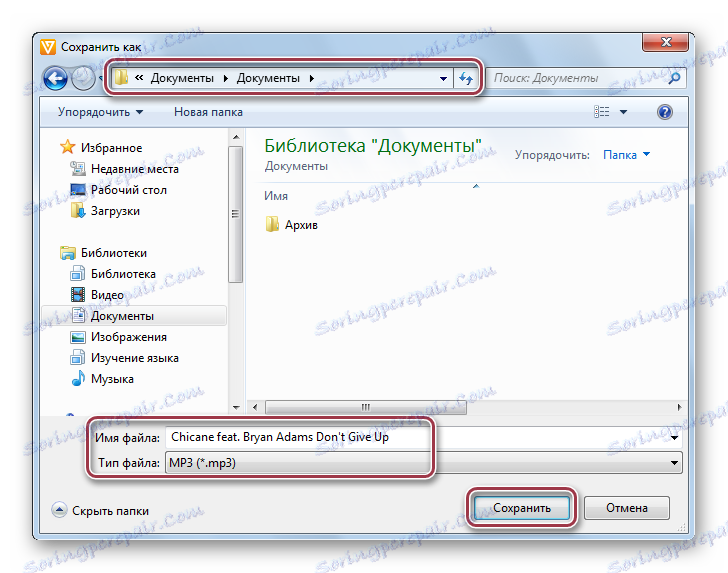

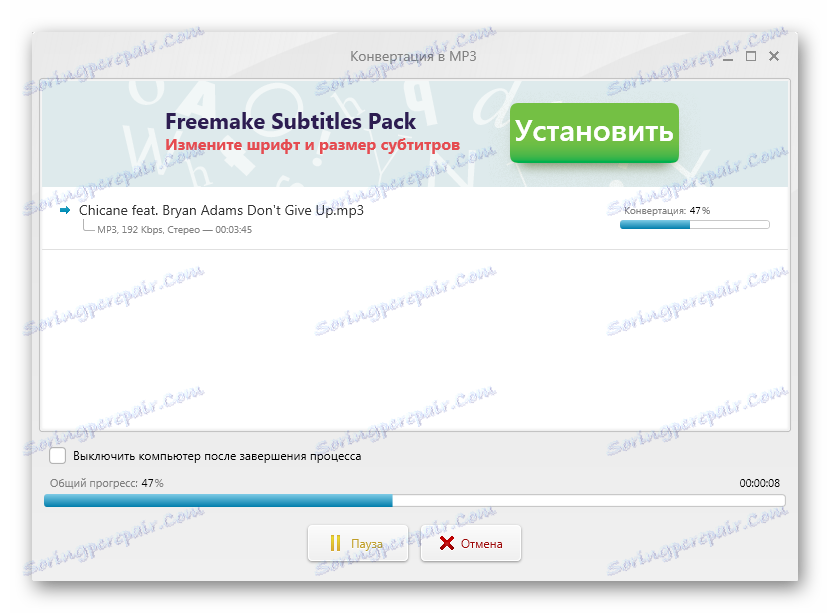

Metóda 2: Formátovanie výrobcu
Formát Factory - Ďalšie multimediálne kombinácie.
- Po spustení programu kliknite na ikonu "MP3" na karte "Audio" .
- Zobrazí sa okno nastavenia konverzie. Ak chcete film otvoriť, kliknite na tlačidlo "Pridať súbory" . Ak chcete pridať celú zložku, kliknite na "Pridať priečinok" .
- Potom v okne prehliadača prejdite do priečinka s pôvodným videom, ktorý sa nemusí zobraziť ako prvý. Dôvodom je skutočnosť, že v zozname formálne chýba formát 3GP. Preto ho chcete zobraziť, kliknite na dolné pole "Všetky súbory" , potom vyberte súbor a kliknite na "Otvoriť" .
- V predvolenom nastavení sa zobrazí výzva na uloženie výsledku do pôvodného priečinka, ale môžete tiež vybrať iný, kliknutím na tlačidlo "Upraviť" . Nastavenie parametrov zvuku sa vykoná stlačením tlačidla "Konfigurovať" .
- Vyberte adresár, ktorý chcete uložiť, a potom kliknite na tlačidlo "OK" .
- V okne "Nastavenia zvuku" vyberte v poli "Profil" položku "Najvyššia kvalita" . Zostávajúce parametre sa odporúčajú ponechať v predvolenom nastavení, ale všetky hodnoty zvukového toku sa ľahko menia.
- Po nastavení všetkých konverzných parametrov vráťme dva kroky späť a kliknite na tlačidlo "OK" . Potom sa pridá úloha, aby ste ju spustili, kliknite na tlačidlo "Štart" .
- Na konci procesu sa stav "Dokončené" zobrazí v stĺpci "Stav" .
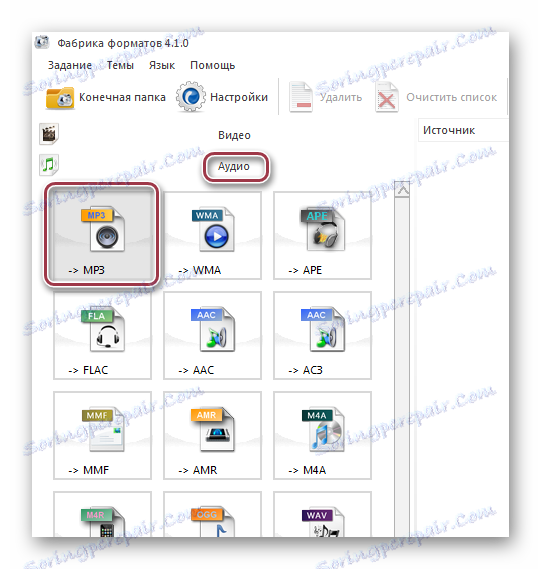
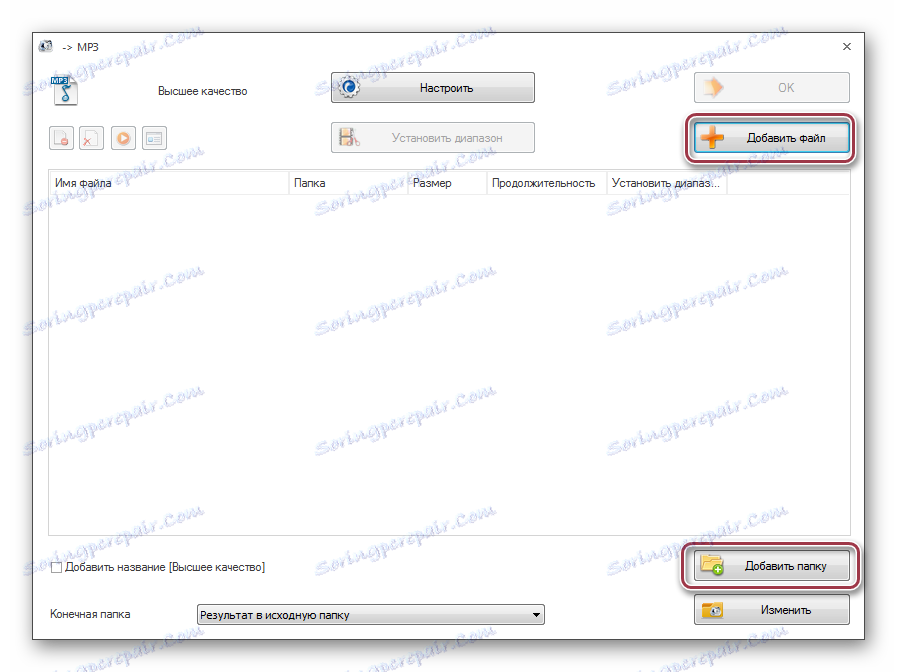
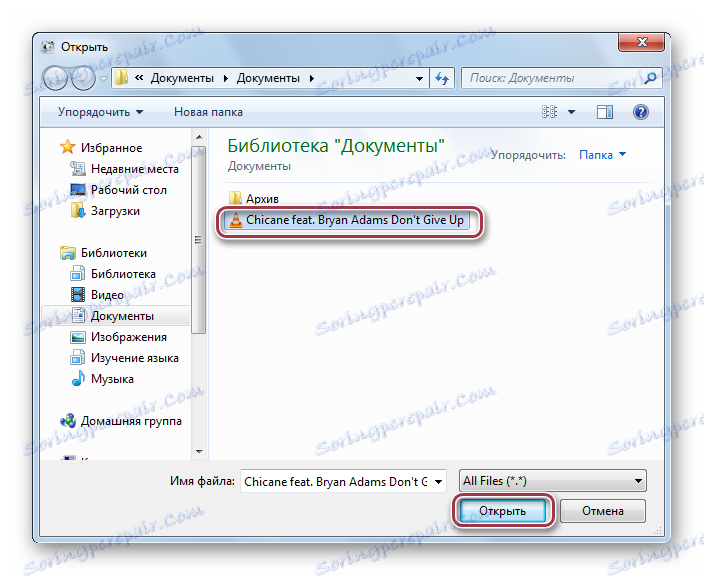
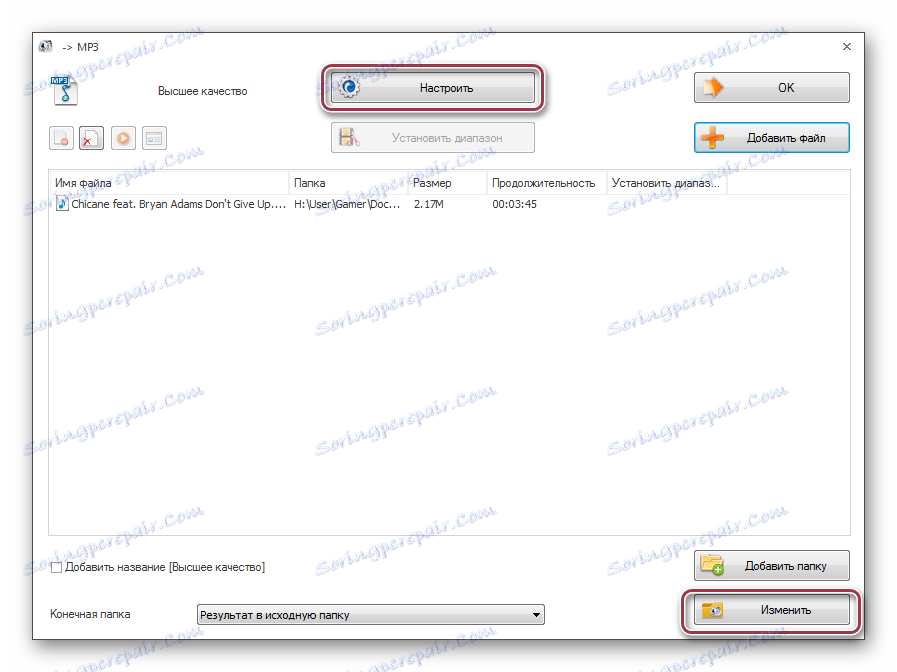
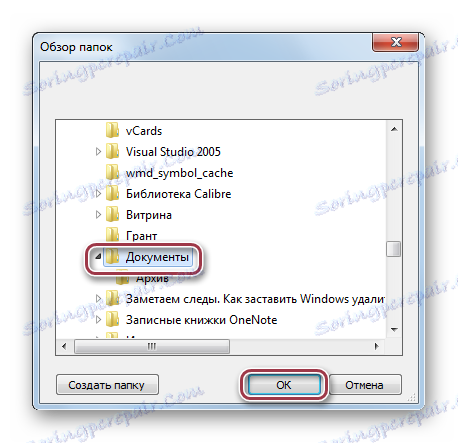
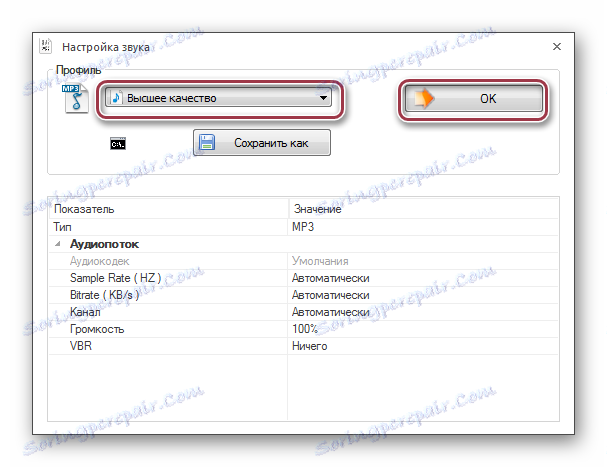
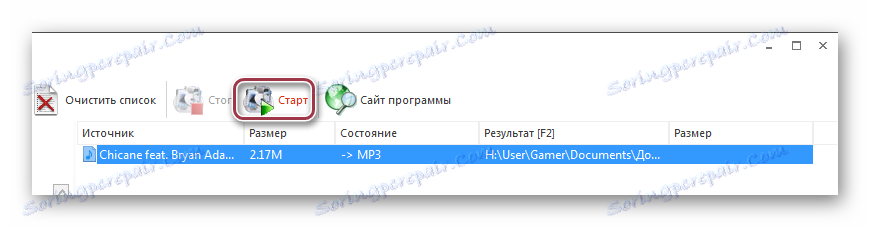

Metóda 3: Movavi Video Converter
Movavi Video Converter je aplikácia, ktorá funguje rýchlo a podporuje mnoho formátov.
- Spustili sme program a kliknutím na tlačidlo "Pridať video" do "Súbor" otvorili film.
- Keď sa vykonajú prvé dve akcie, otvorí sa okno programu Explorer, v ktorom nájdeme priečinok s požadovaným objektom. Potom ho vyberte a kliknite na "Otvoriť" .
- Súbor sa pridá do programu Movavi Video Converter. Potom nakonfigurujte adresu cieľovej zložky a výstupného súboru kliknutím na "Prehľadávať" a "Nastavenia" .
- Otvorí sa "Nastavenia MP3" . V časti "Profil" môžete nastaviť rôzne audio formáty. V našom prípade necháme "MP3" . V poliach "Typ bitovej rýchlosti" , "Vzorkovacia frekvencia" a "Kanály" môžete ponechať odporúčané hodnoty, aj keď sú flexibilné.
- Potom si vyberieme adresár, v ktorom sa uloží konečný výsledok. Opustenie zdrojového priečinka.
- Ak chcete zmeniť ďalší parameter, kliknite na stĺpec Výsledek . Otvorí sa karta, v ktorej môžete upraviť pomer kvality a veľkosti výstupného súboru.
- Po nastavení všetkých nastavení začnite proces konverzie kliknutím na tlačidlo START .
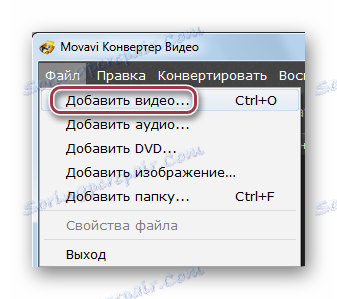
Podobný výsledok sa dosiahne kliknutím na tlačidlo "Pridať video" na paneli alebo presunutím videa priamo z adresára Windows do poľa "Presuňte video tu".

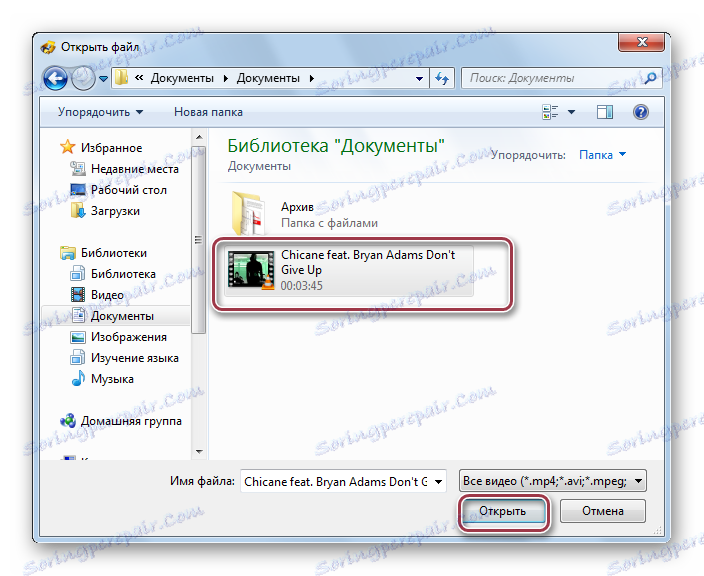
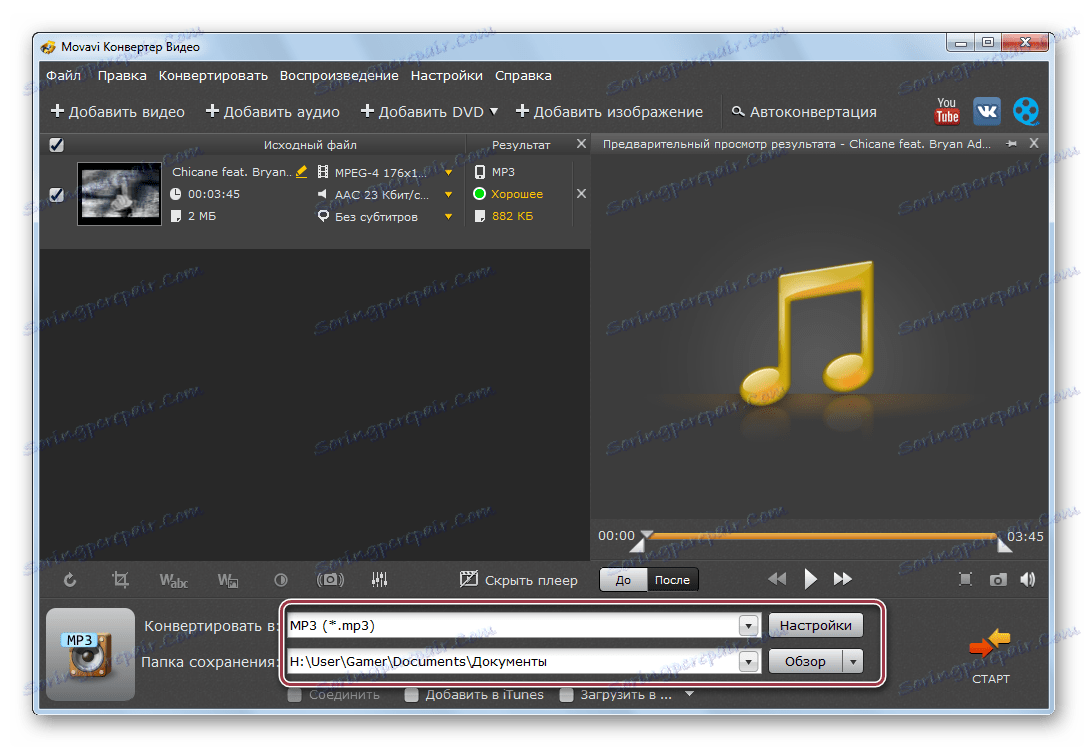
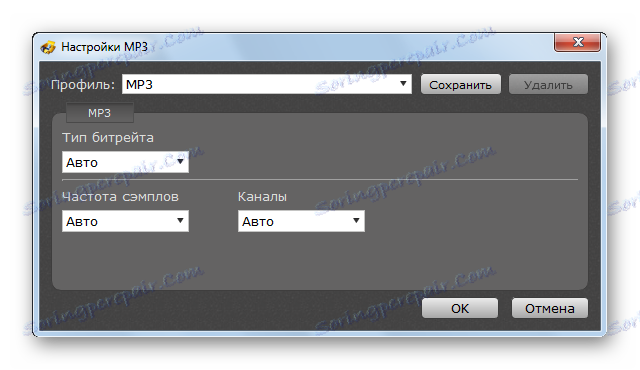
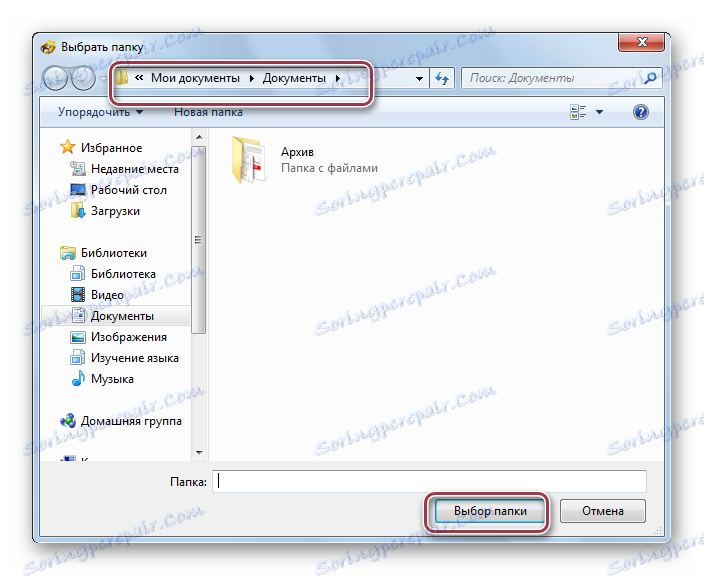
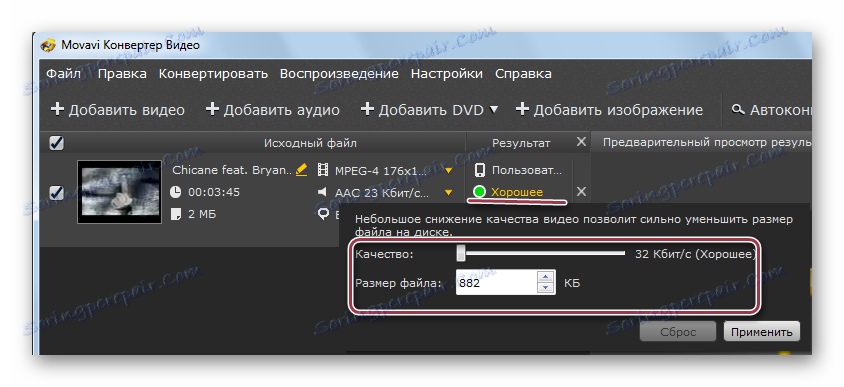
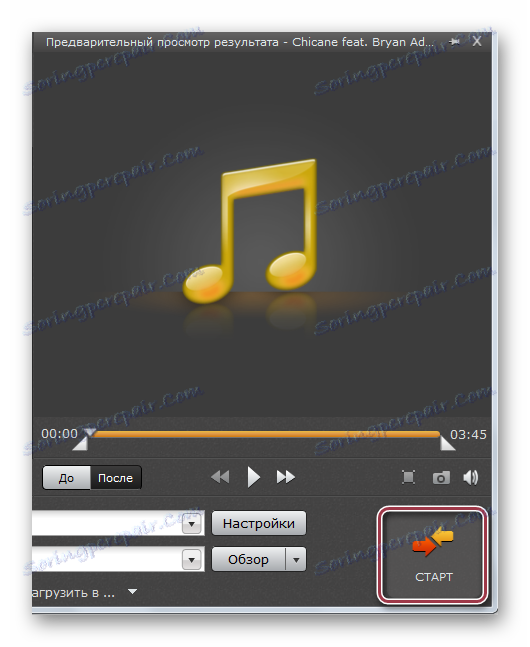
Po ukončení konverzného postupu môžete jeho výsledok zobraziť otvorením priečinka v programe Prieskumník systému Windows, ktorý bol zadaný ako posledný v konfigurácii.
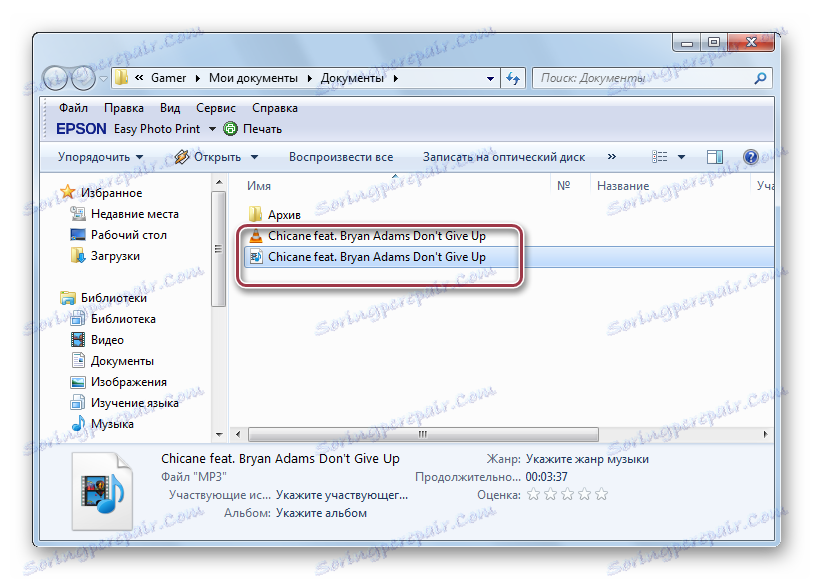
Ako ukázalo preskúmanie, všetky programy považované za dobré pri konvertovaní 3GP na MP3.
